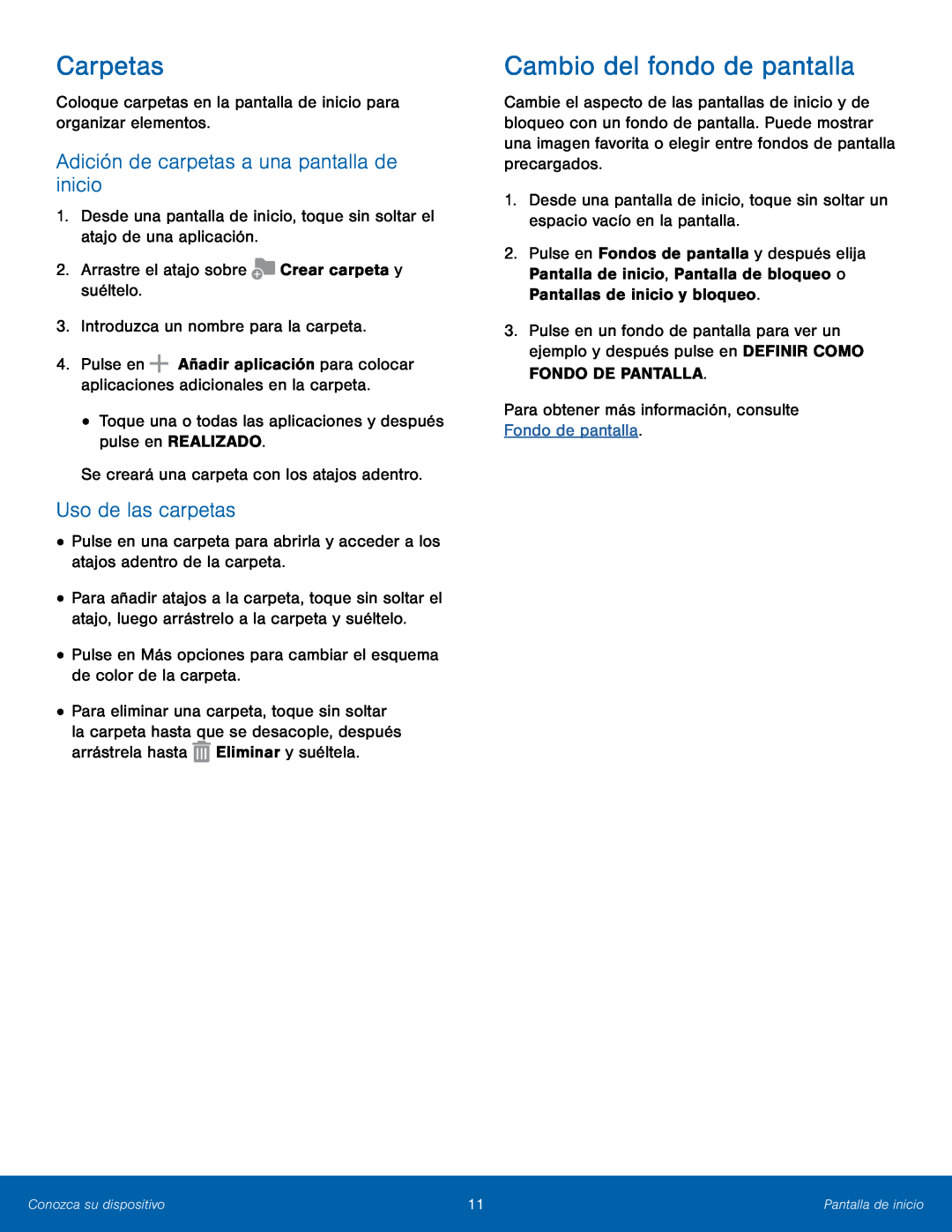Carpetas
Coloque carpetas en la pantalla de inicio para organizar elementos.Adición de carpetas a una pantalla de inicio
1.Desde una pantalla de inicio, toque sin soltar el atajo de una aplicación.2.Arrastre el atajo sobre4.Pulse en ![]() Añadir aplicación para colocar aplicaciones adicionales en la carpeta.
Añadir aplicación para colocar aplicaciones adicionales en la carpeta.
Uso de las carpetas
•Pulse en una carpeta para abrirla y acceder a los atajos adentro de la carpeta.
•Para añadir atajos a la carpeta, toque sin soltar el atajo, luego arrástrelo a la carpeta y suéltelo.
•Pulse en Más opciones para cambiar el esquema de color de la carpeta.•Para eliminar una carpeta, toque sin soltar la carpeta hasta que se desacople, después arrástrela hasta ![]() Eliminar y suéltela.
Eliminar y suéltela.
Cambio del fondo de pantalla
Cambie el aspecto de las pantallas de inicio y de bloqueo con un fondo de pantalla. Puede mostrar una imagen favorita o elegir entre fondos de pantalla precargados.
1.Desde una pantalla de inicio, toque sin soltar un espacio vacío en la pantalla.
2.Pulse en Fondos de pantalla y después elija Pantalla de inicio, Pantalla de bloqueo o Pantallas de inicio y bloqueo.
3.Pulse en un fondo de pantalla para ver un ejemplo y después pulse en DEFINIR COMO FONDO DE PANTALLA.
Para obtener más información, consulte Fondo de pantalla.Conozca su dispositivo | 11 | Pantalla de inicio |
|
|
|